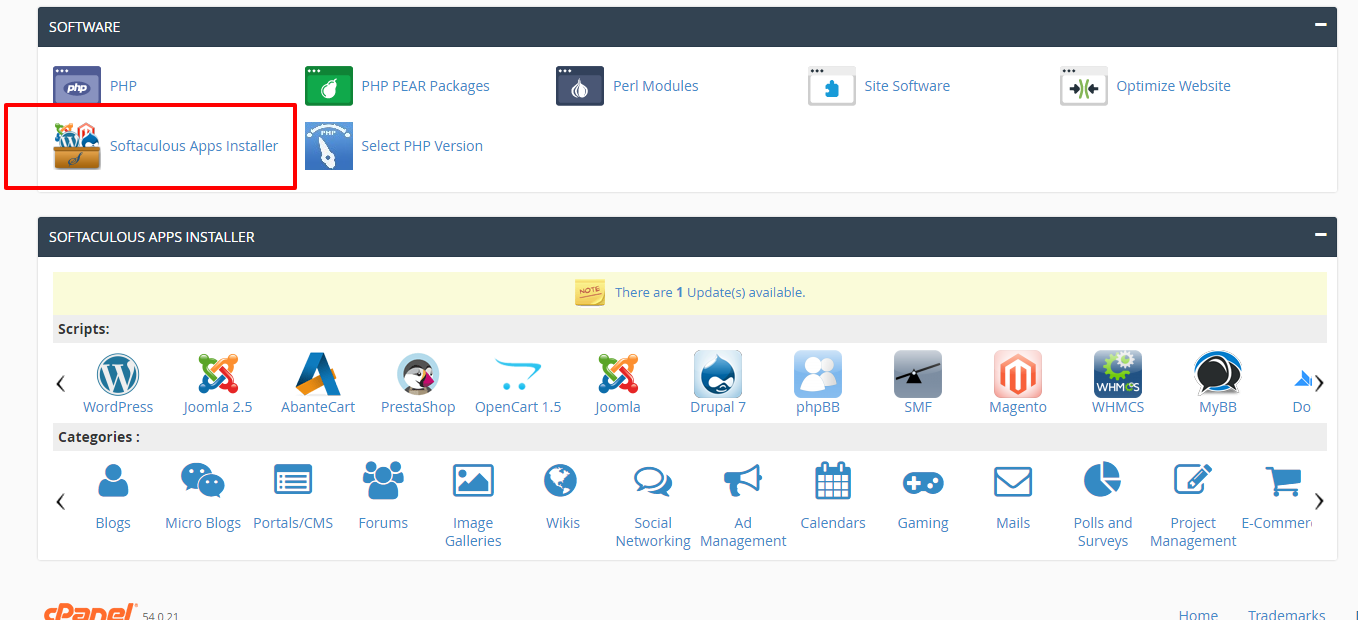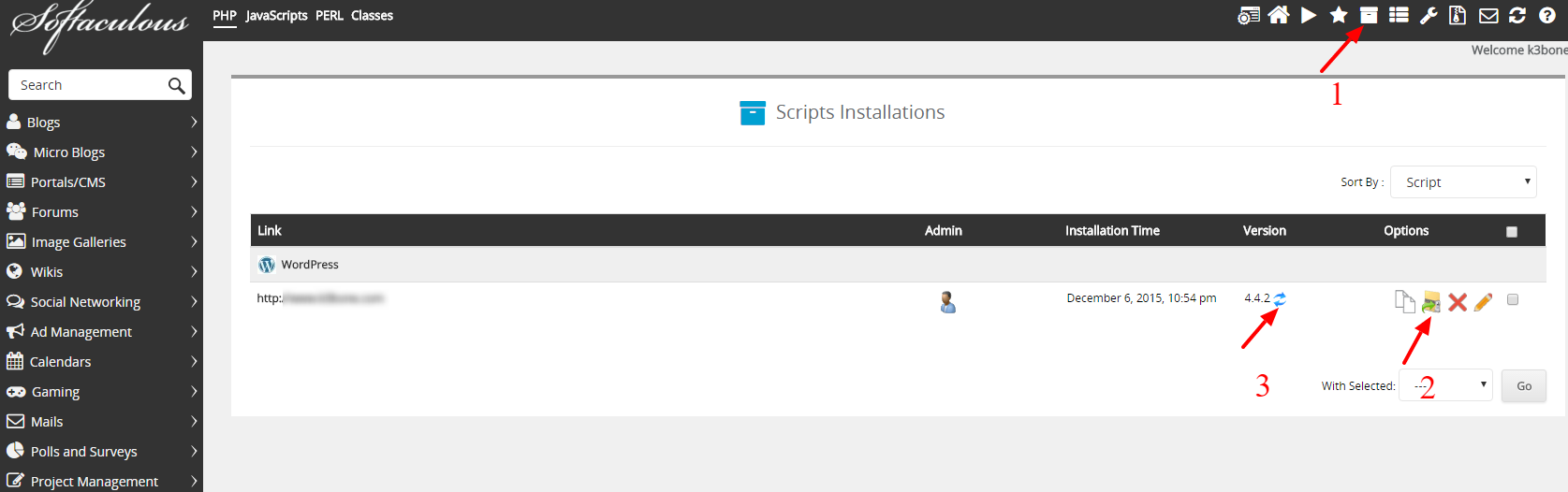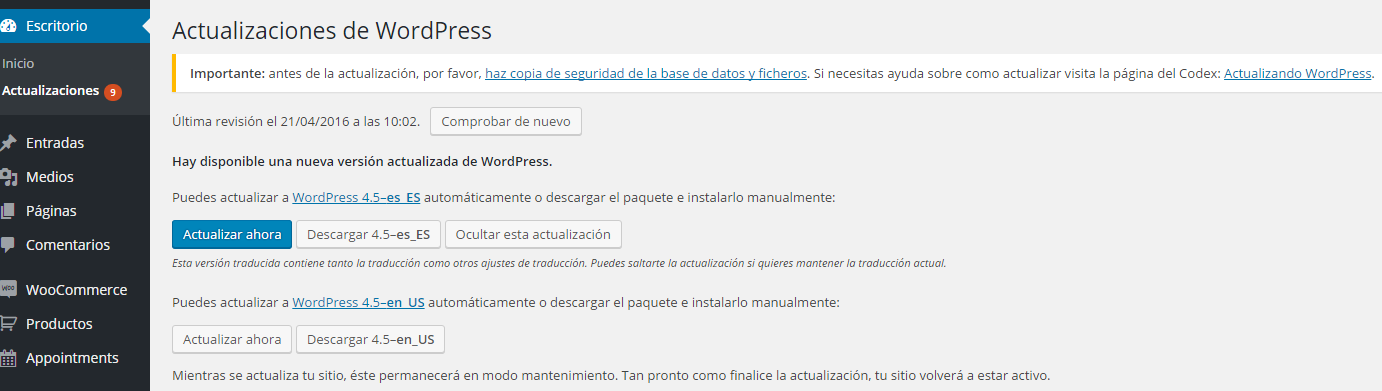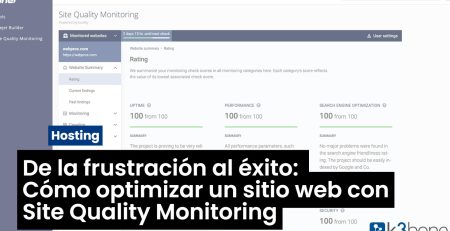Nos está ocurriendo ultimamente, especialmente desde la salida de WordPress 4.5 «Coleman», que muchos clientes se han lanzado a actualizar WordPress sin realizar un backup previo. Ésto está causando una gran cantidad de problemas en su web, con plantillas y plugins no compatibles con WordPress 4.5, que provoca errores en la web, pantallas en blanco y descuadre de maquetación, entre otros.
Si no puedes confirmar que tu plantilla de WordPress es compatible, ¡No actualices!
El dicho de «Lo que funciona, mejor no tocarlo» no es muy cierto en el mundo de la informática. La constante evolución de los ataques de malware, troyanos, fuerza bruta, sql inyection, etc…, que se basan en vulnerabilidades (bugs) de código, nos obliga a mantener una constante actualización de nuestra web. Por regla general, la periódica actualización de los plugins en WordPress, y demás CMS (Joomla!, PrestaShop, etc…) es un hábito saludable, especialmente si lo acompañamos con copias periódicas de nuestra web.
Sin embargo en actualizaciones grandes de la plataforma WordPress (ej. de 4.4 a 4.5) es importante tener cuidado e indagar previamente si los plugins que usamos son compatibles con la nueva versión y principalmente si la plantilla instalada cumple con las especificaciones necesarias en la nueva versión. Éste último punto, que se suele pasar por alto, es crucial para una actualización sin traumas.
«Ok, he estado tentado pero no he actualizado todavía»
En este caso, si ya has comprobado que tu plantilla y plugins son compatibles con la nueva versión, haz un backup previamente. Si estás usando Softaculous, este proceso es bastante sencillo. Entra a tu cPanel y haz clic en Softaculous.
Haciendo clic en «Todas las instalaciones» (punto 1 de la imagen) te apareceran todas las instalaciones de WordPress en tu sistema. En este caso vemos que ya nos indica que existe una actualización. Para realizar el backup, sólo es necesario hacer clic en el icono del backup (punto 2 de la imagen) y aceptar la creación del backup en la siguiente pantalla. Una vez haya terminado el proceso de creación del backup, basta con volver a la pantalla de «Todas las instalaciones» y hacer clic en el icono de actualizar (punto 3 de la imagen) para actualizar la versión.
En caso de problemas tras la actualización, desde Softaculous podemos volver atrás y reinstalar cualquiera de nuestros backups, haciendo en el icono «backups» del menú superior derecho.
Puedes ver también como hacerlo en nuestro siguiente vídeo:
[youtube clipid=»jcIkWposlgc» autoplay=»0″]
Las actualización de WordPress puede ser realizada igualmente dentro del mismo WordPress, desde el Escritorio de WordPress, haciendo clic en «Actualizar ahora».
Si no dispones de Softaculous para realizar una copia de seguridad de WordPress, puedes seguir la guía oficial de WordPress al respecto o bien instalarte un plugin que lo realice, como por ejemplo BackUpWordPress.
«Vaya, si hubiese leído ésto antes… :'(«
Si ya te has lanzado a lo loco a actualizar tu web y ésta no funciona, no desesperes, no está todo perdido. En el caso de que no dispongas de ningún backup previo, puedes realizar un downgrade de versión, es decir instalar la versión anterior, por ej. pasar de la 4.5 a la 4.4. No es un procedimiento rápido, pero no es complicado si se tienen unos conocimientos básicos de FTP y phpMyAdmin.
Por último, recuerda que siempre puedes contratar los servicios de un profesional para que te realice estas tareas de mantenimiento. Nosotros somos expertos en WordPress por si nos quieres contactar 🙂